Как и в других программах, в CINEMA 4D можно сэкономить много работы, используя горячие клавиши. Я покажу вам это на примере трубы, увеличив внутренний радиус на немного - мне нравится больше.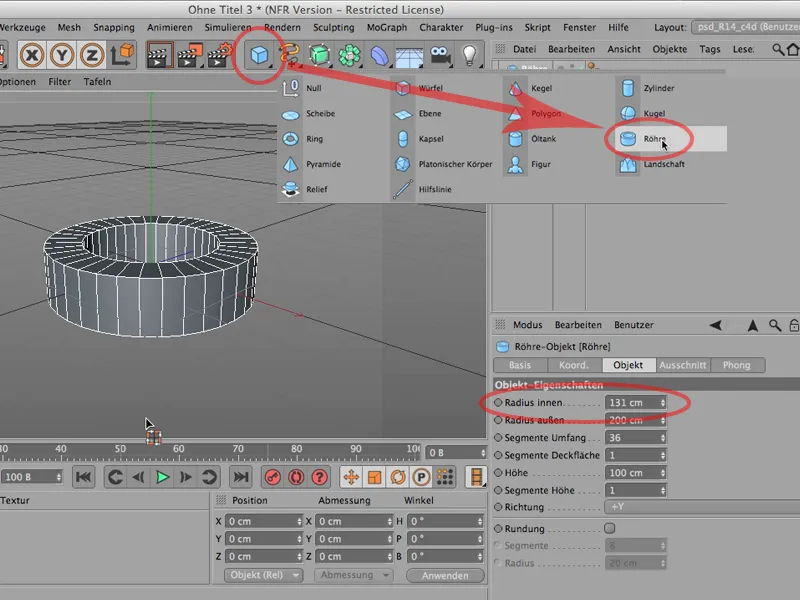
И я сразу же преобразую ее с помощью клавиши C в Полигональный объект, и теперь мы можем уже работать с этим.

Итак, перейдем к выделению. Я уже вызвал одну команду, вы видите ее здесь, это Выделение петли. Ее можно получить через Выделить>Выделение петли.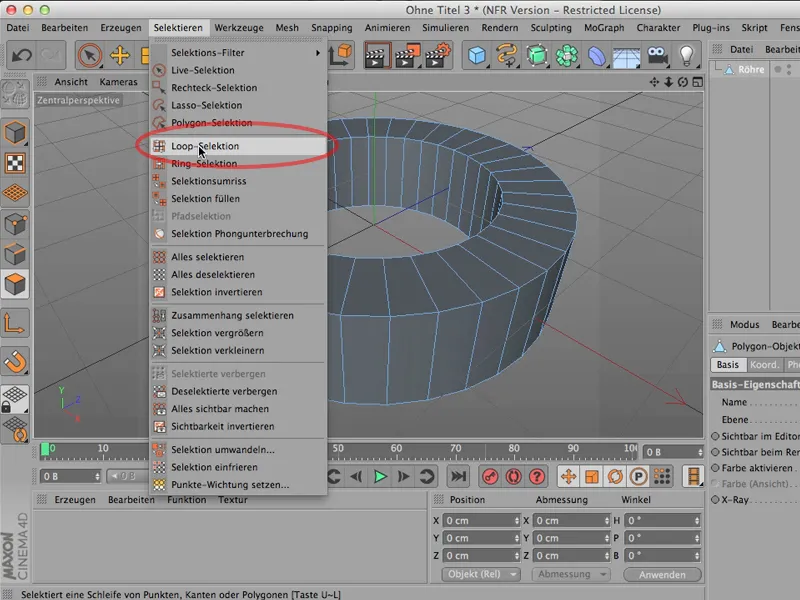
Или гораздо проще: вы нажимаете клавишу V, вне зависимости от того, где находится ваш курсор. И вы получите, помимо всего прочего, что можно сделать сейчас, меню Выделение, так что вы намного быстрее попадете в Выделение петли.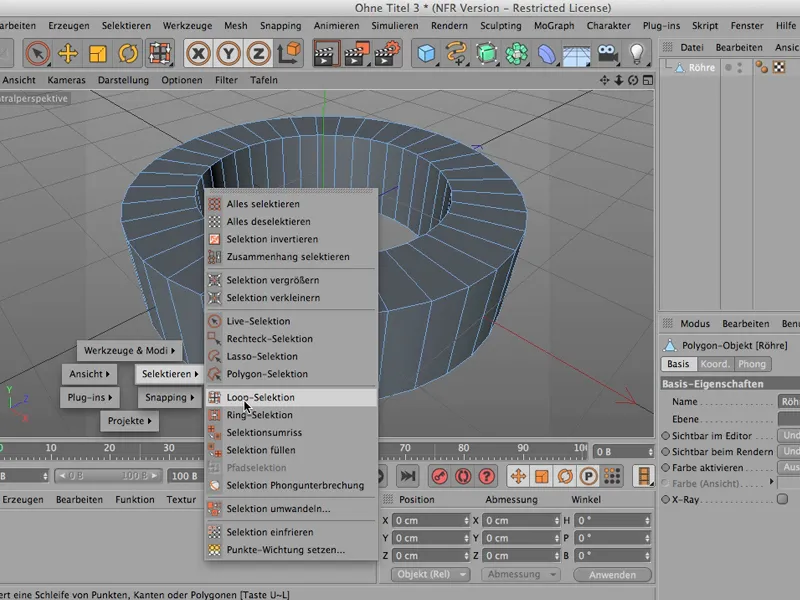
Теперь вы можете выбрать петлю, которую хотите, или с зажатой клавишей Shift выбрать несколько петель.
Теперь я уже выбрал не всю, но почти всю фигуру. Если я хочу отменить это снова, то можно также сказать Выделить>Снять все выделение. Можно сделать это иначе, снова щелкнув здесь в редакторе или вы можете сделать следующее (однако вам нужно оставаться с курсором в редакторе): Через Shift+Ctrl+A вы можете снова всё снять со снятию всего.
Если же курсор вне редактора, горячая клавиша ничего не отменит. Так что важно: убедитесь, что курсор для этой горячей клавиши всегда остается внутри окна редактора. Тогда отмена будет происходить быстро. Эти две горячие клавиши применять довольно быстро.
Теперь я сделаю что-то другое. Я снова вызываю через V>Выделить и теперь я хочу иметь Выбор кольца. Она находится совсем близко, всего немного ниже.
И вы можете подумать, где здесь разница? Это одно и то же! Так оно и есть, сначала оно выглядит точно так же.
Теперь я сначала снимаю всё выделение с помощью Shift>Ctrl> A. Теперь я перехожу в режим Редактирования ребра и теперь вы видите разницу:
Здесь, по сути, вдоль кольца выбираются отдельные ребра, …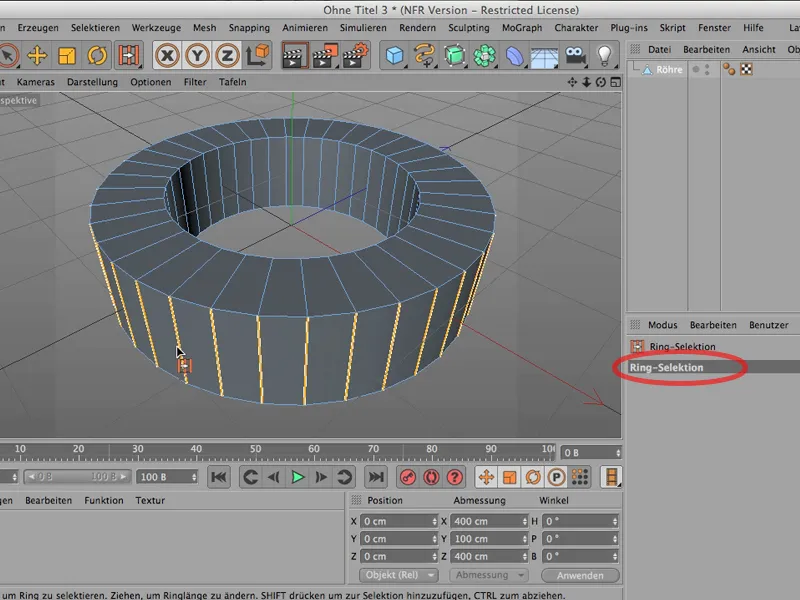
… в то время как, если бы я подошел сюда с помощью клавиши V, я бы использовал Выбор петли, выбирались бы петли, то есть как-то связанные и закрытые друг с другом.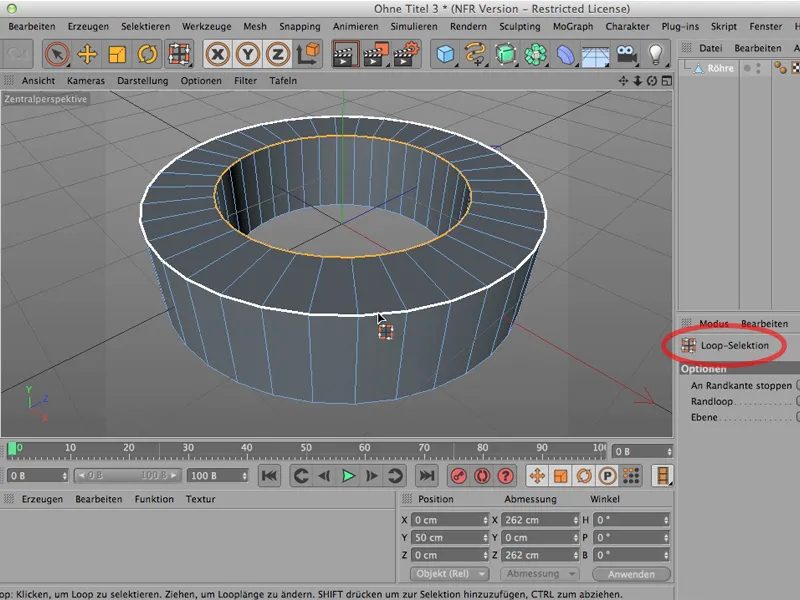
Это - разница между двумя видами выделения. Для вас важно использовать, когда это возможно, клавишу V. Так вы сильно ускоритесь, и если речь идет о снятии всего выделения, то просто используйте Shift+Ctrl+A.
Группы N-, M- и U-
Здесь речь идет о так называемых N-, M- и U-группах CINEMA 4D. Всё это являются горячими клавишами, и вы можете просто посмотреть их.
Маленький совет на этом этапе: если вы используете графический планшет, тогда подведите указатель мыши к месту, где должен появиться список, который мы сейчас увидим, и затем уберите свой стилус достаточно далеко от планшета - хотя бы на несколько сантиметров, чтобы это не влияло. Только тогда имеет смысл нажимать на эту клавишу U, иначе она сразу исчезнет.
Группы U-
Итак, U-группы: - посмотрите, что там есть. В основном это вещи, которые не оказывают прямого воздействия на геометрию объекта, а скорее косвенно. Это имеет много общего с выделением - и конечно, выделение, возможно, подготовка к деформации, но это не обязательно должно сразу влиять на геометрию.
Так же как команды Оптимизировать или Подразделить. Хорошо, при Подразделении вы видите, что объект состоит из большего количества полигонов, чем раньше. Но, как я уже сказал, это U-группы. Посмотрите, может ли здесь быть какая-то команда, которую вы часто используете и которую можно вызвать намного быстрее.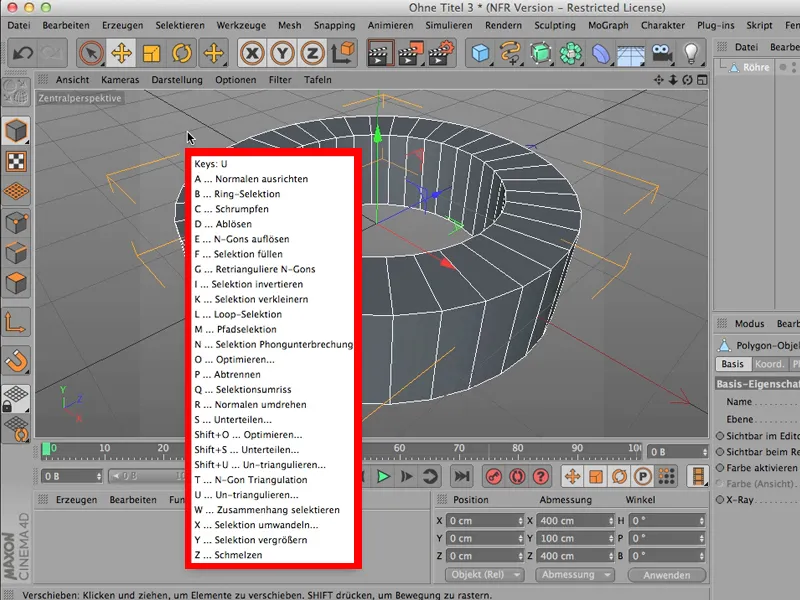
Группы M
Тогда у нас есть группы М. Там вы сами видите: это имеет много общего с моделированием, поэтому, вероятно, и название М- (Моделирование) Группа. Включены мост, кисть, сглаживание, отражение, магнитный-инструмент, нож - все эти вещи, которые нужны для моделирования.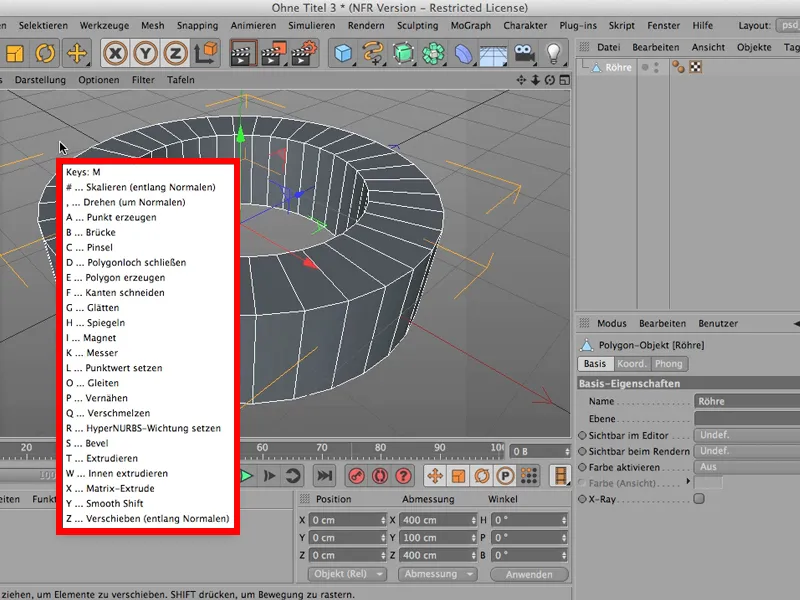
Группы N
Тогда у нас есть группы N. Они в основном (или почти исключительно) связаны с представлением. Вещи, которые вы можете установить, как должна выглядеть сцена.
Но не то, как должен выглядеть отдельный объект, для этого нужно Тег представления. С этими вещами, которые вы здесь видите, можно, конечно, тоже работать. Но если это должно касаться всей сцены, то вероятнее всего вам быстрее стоит обратиться к группам N.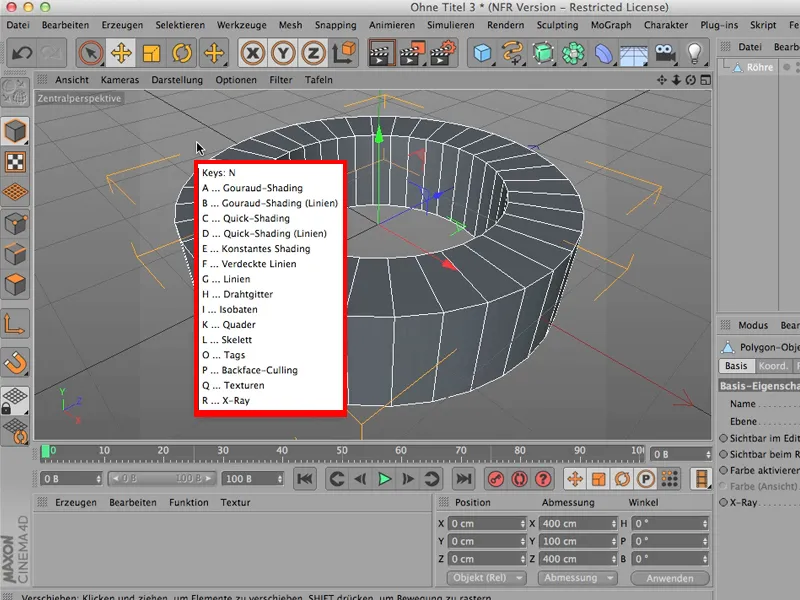
Столкновение, что я почти исключительно использую группы М и группы U, для меня представление обычно не так важно, я просто принимаю, что показывает мне CINEMA 4D.
Оси
Если мы уже говорим о трех буквах, я хотел бы порекомендовать вам буквы XYZ. Вы видите их выше. Вы, возможно, знаете - их также можно заблокировать, просто нажав на них.
Но намного проще, если просто например, нажать X и Z. Теперь я могу перемещать этот объект где угодно в редакторе. Можно перемещать только вверх или вниз, только в направлении Y. Или, если я заблокирую Y и открою X и Z снова, тогда я смогу перемещать его только в одной плоскости.
Будьте осторожны, стрелки остаются активными. То есть если я непосредственно нажму на стрелку, я могу перемещать свой объект в заблокированном направлении. Но только если я нахожусь в режиме редактирования объекта; иначе стрелки нет.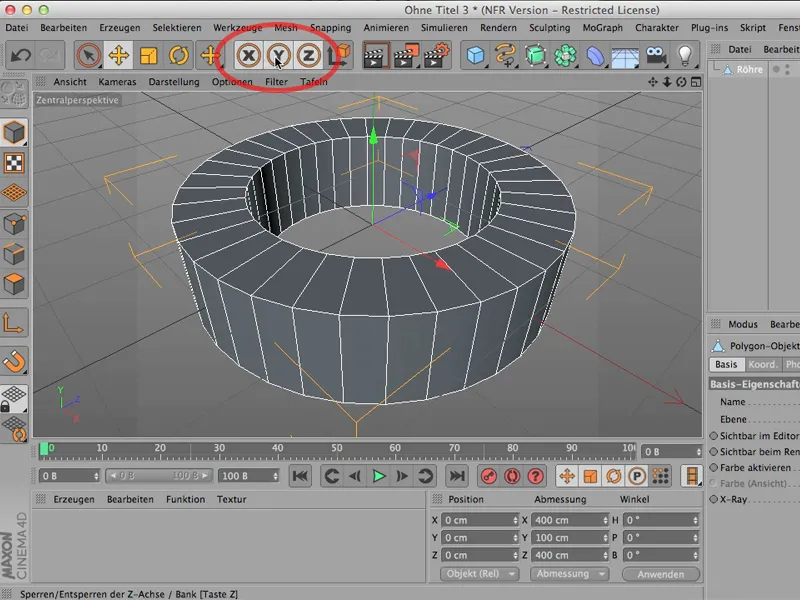
Поэтому еще один маленький совет: если вам не нужны все три направления для перемещения, а вы хотите ограничиться одним или двумя направлениями, самым быстрым способом будет нажать клавиши X, Y или Z.


